Come cambiare carattere su iPhone: installa e utilizza nuovi caratteri [2024]
Pubblicato: 2024-03-06Cambiare i caratteri può aiutarti a personalizzare il tuo dispositivo e a renderlo unico. Alcuni caratteri facilitano la lettura del testo e migliorano l'esperienza di lettura complessiva. Puoi ridimensionare la dimensione del carattere, aggiungere nuovi caratteri da siti Web o app esterni sul tuo iPhone e utilizzarli su app specifiche.
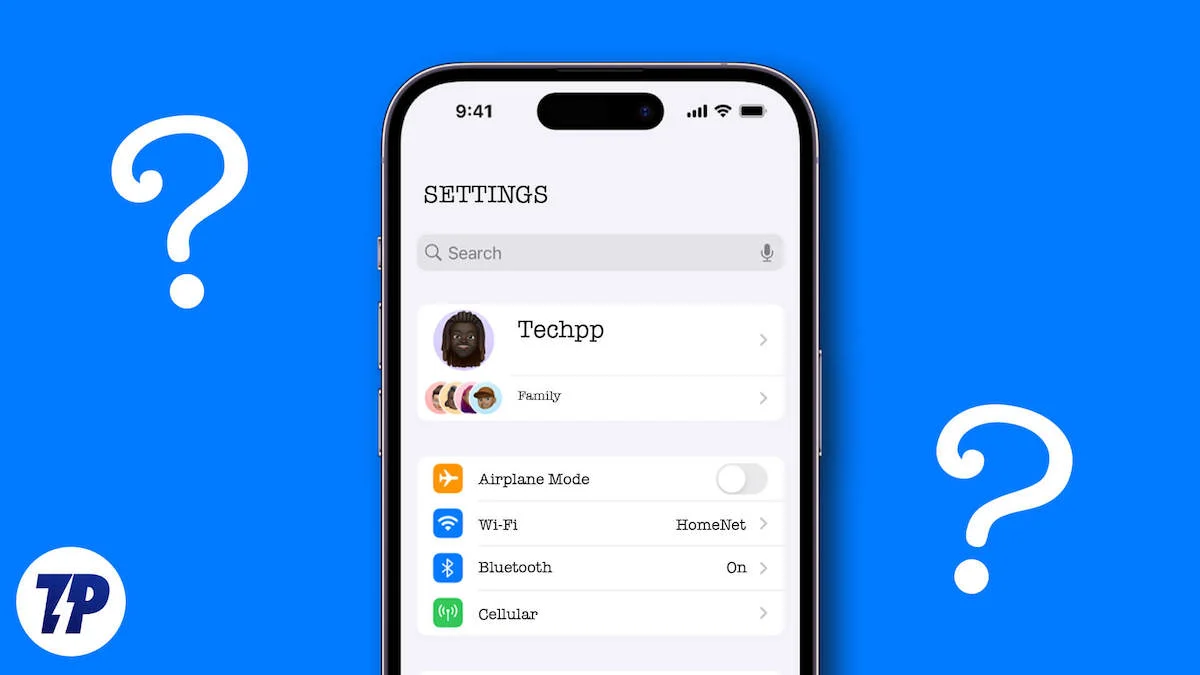
Apple non ti consente di modificare il carattere di sistema sull'iPhone, ma se utilizzi l'iPhone con iOS 16.1.2 o versione precedente, puoi installare l'app WDBFontoverwrite per modificare il carattere a livello di sistema sull'iPhone.
In questa guida imparerai quattro diversi metodi per cambiare il carattere sul tuo iPhone. Continua a provare a scoprire il metodo migliore per cambiare il carattere sul tuo iPhone.
Sommario
Come cambiare carattere su iPhone
Cambia la dimensione del carattere sull'iPhone
Cambiare la dimensione del carattere su un iPhone è semplice. È possibile regolare la dimensione del carattere dalle impostazioni. Puoi aumentare la dimensione del carattere per leggere il testo più facilmente o ridurla per visualizzare più contenuti.
La nuova dimensione del carattere verrà applicata a livello di sistema, incluse le app installate sul tuo iPhone. A partire da iOS 15, puoi anche modificare i caratteri per le singole app.
Come cambiare la dimensione del carattere su un iPhone
- Passaggio 1: apri le Impostazioni sul tuo iPhone

- Passaggio 2: vai su Display e luminosità.
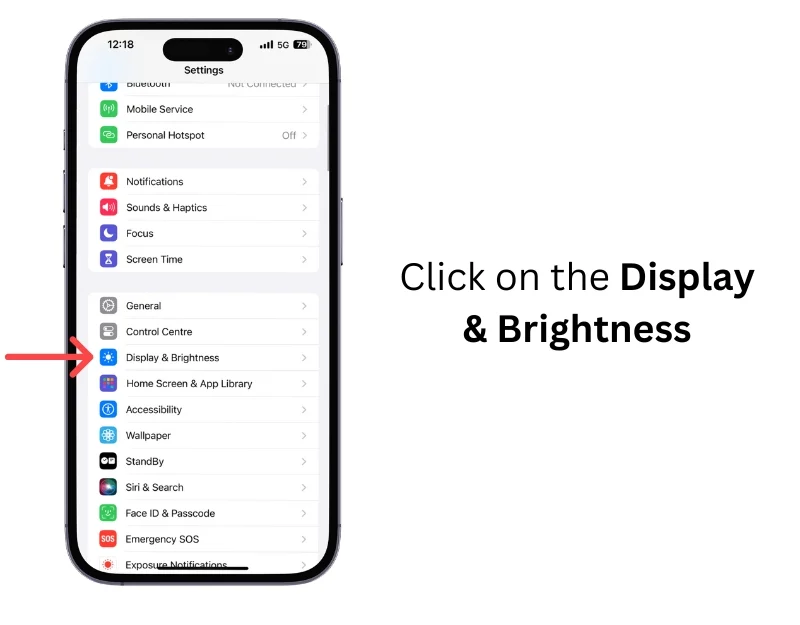
- Passaggio 3: fare clic sulla dimensione del testo.
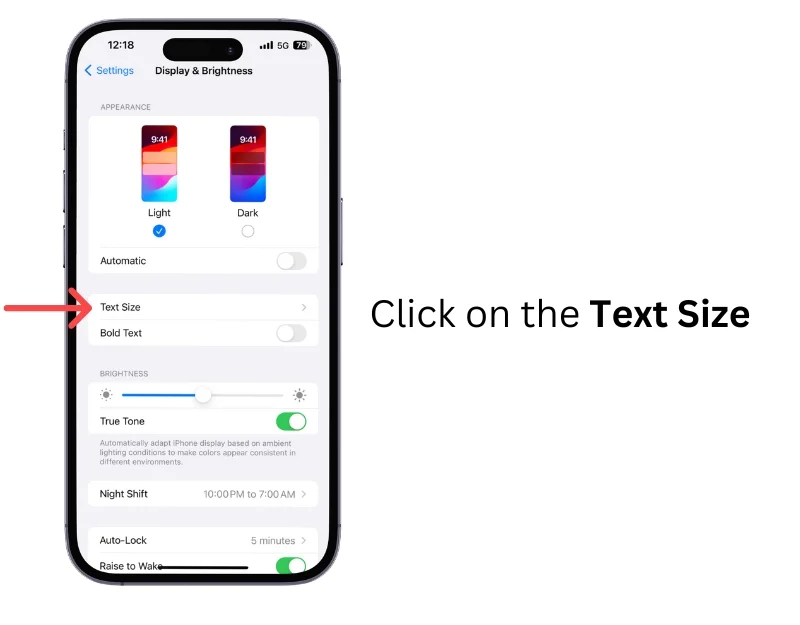
- Passaggio 4: scorri la barra laterale per regolare il carattere. Sinistra per diminuire la dimensione del carattere e destra per aumentarla .
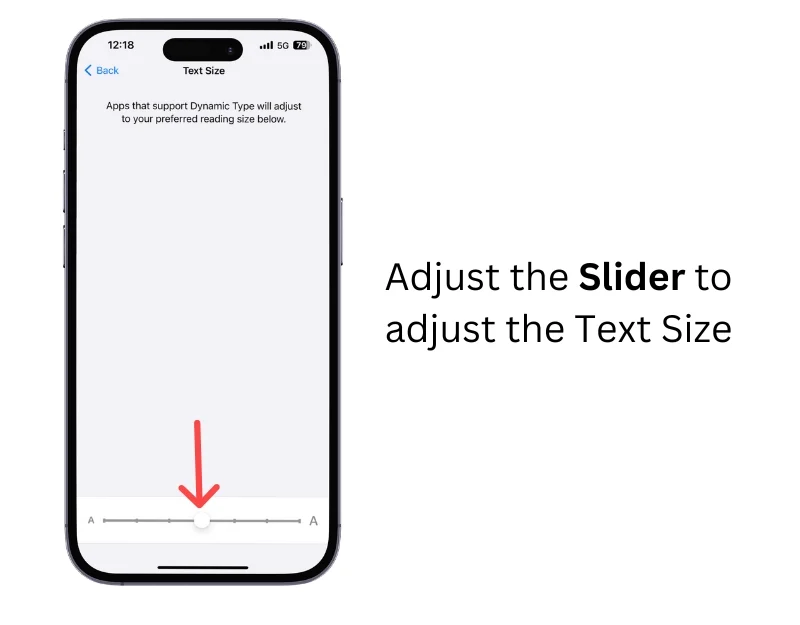
Come caricare nuovi caratteri su iPhone
Puoi aggiungere nuovi caratteri all'iPhone. Per impostazione predefinita, supporta caratteri come Avenir Light, American Typewriter, Charter Black e altri. Puoi vedere l'elenco completo qui.
Puoi aggiungere i caratteri mancanti all'iPhone da app o siti Web esterni e utilizzarli in app specifiche. Dopo la ricerca, abbiamo trovato Adobe Creative Cloud, Fonts e Ifont: trova le tre migliori app di font per iPhone.
Adobe Creative Cloud offre una raccolta di applicazioni e servizi di Adobe. Inoltre viene fornito con il supporto per Adobe Fonts. Puoi installare e aggiungere questi caratteri all'iPhone. Il processo è leggermente diverso rispetto alle altre due app. Puoi seguire questa utile guida per aggiungere font Adobe al tuo iPhone. Aggiungere caratteri utilizzando altre app è semplice. Puoi trovare diversi caratteri nella schermata principale. Fai clic su Installa e i caratteri verranno aggiunti automaticamente al tuo iPhone.
Come aggiungere nuovi caratteri all'iPhone
Installa qualsiasi app per caratteri di terze parti sul tuo iPhone. In questo caso utilizziamo la versione gratuita dell'app Fonts di OCO Inc.
- Passaggio 1: scarica l' app dei caratteri sul tuo iPhone.
- Passaggio 2: apri l'app e seleziona il carattere desiderato
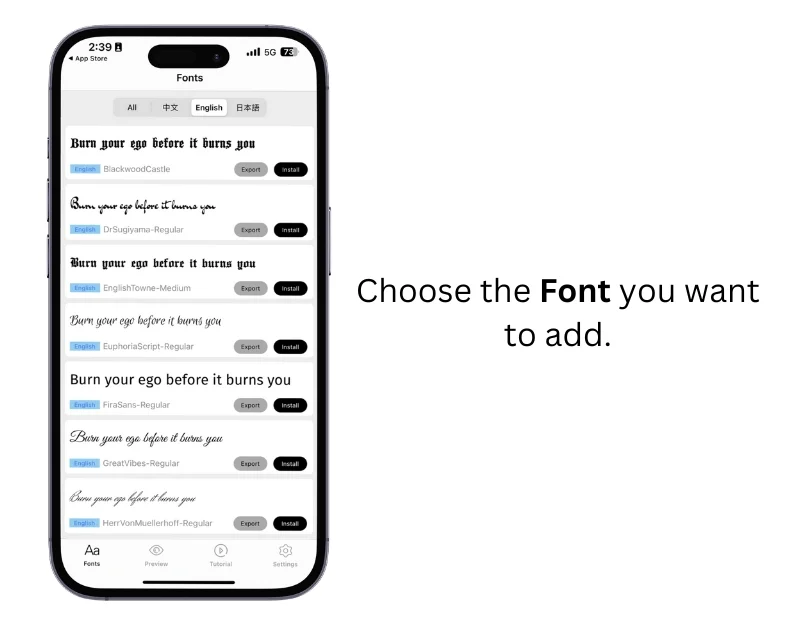
- Passaggio 3: fai clic su Installa e conferma Installa per aggiungere caratteri al tuo iPhone. Questo processo è simile a qualsiasi app per caratteri che stai utilizzando.
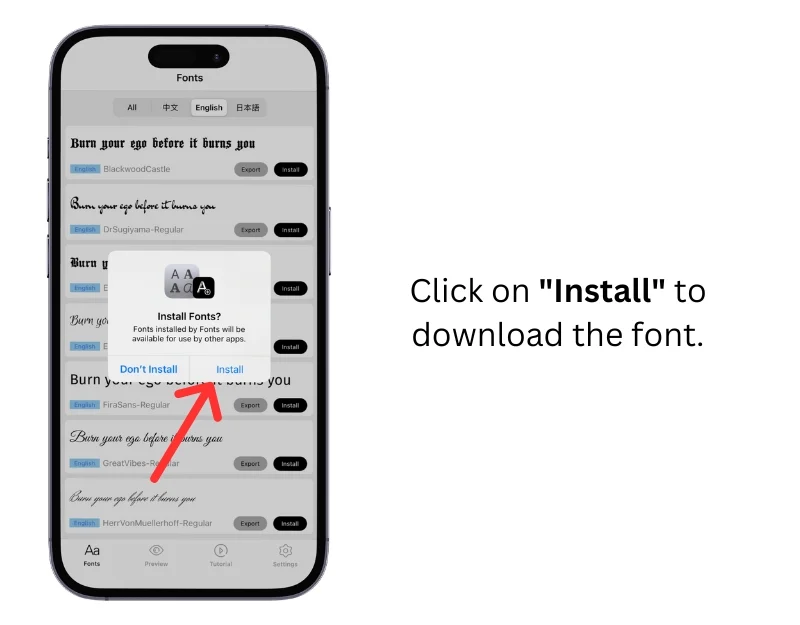
- Passaggio 4: per garantire l'aggiunta del carattere all'iPhone, apri Impostazioni su iPhone

- Passaggio 5: fare clic su Generale
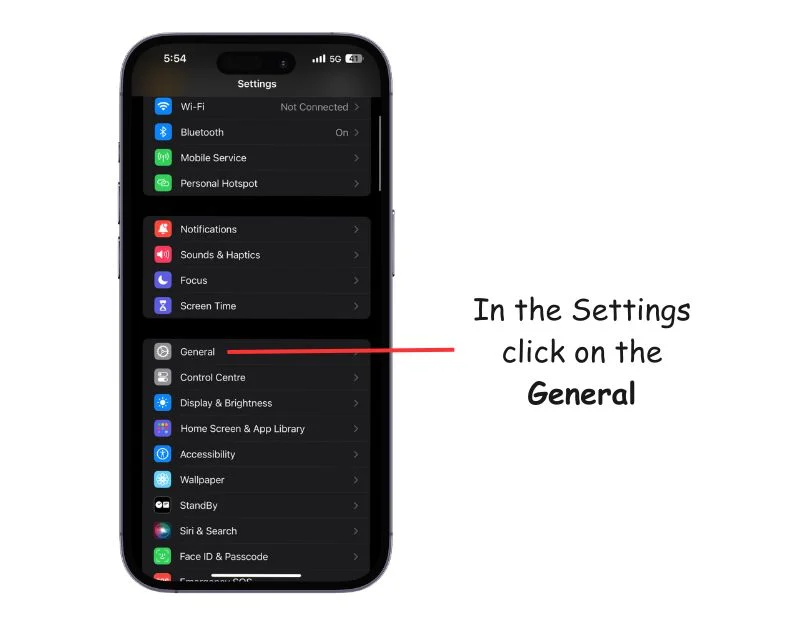
- Passaggio 6: scorri verso il basso e fai clic su Caratteri.
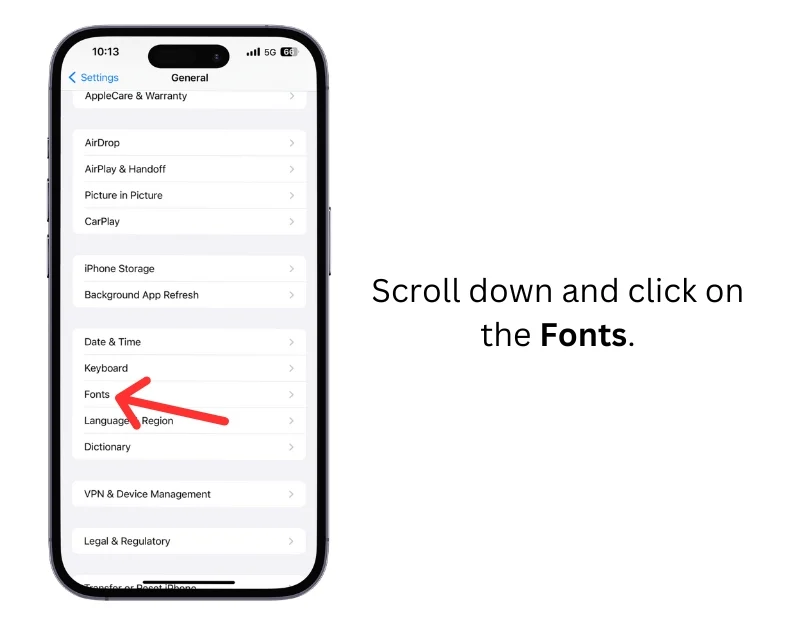
- Passaggio 7: assicurati che il carattere venga aggiunto correttamente al tuo iPhone
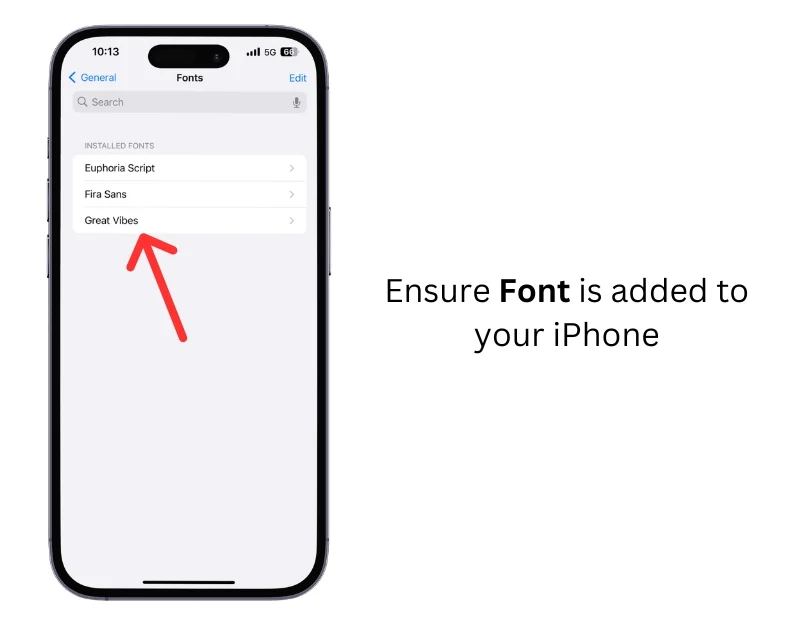
- Passaggio 8: apri qualsiasi app con supporto per caratteri esterni.
- Passaggio 9: qui sto utilizzando le pagine Apple . Seleziona il testo, fai clic su Personalizza e carattere e seleziona il carattere che desideri aggiungere.
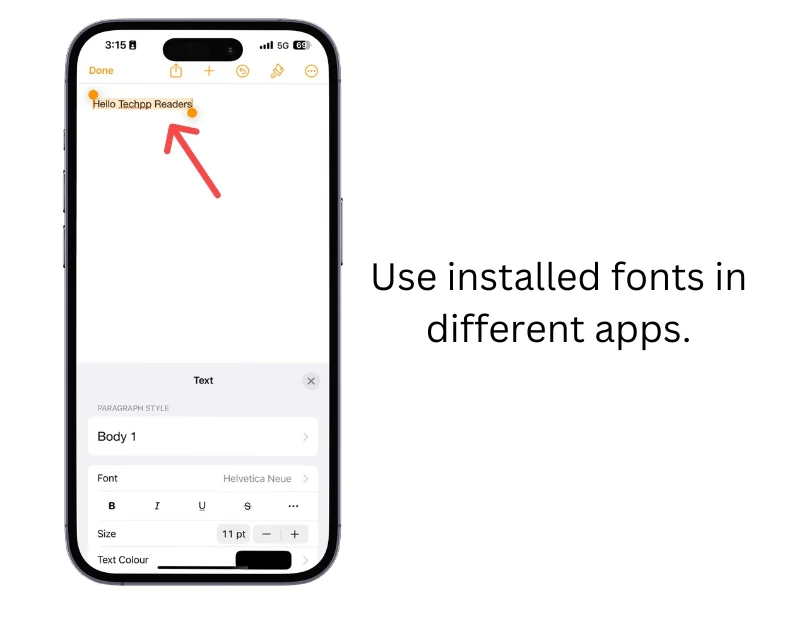
- Passaggio 10: utilizzare il carattere
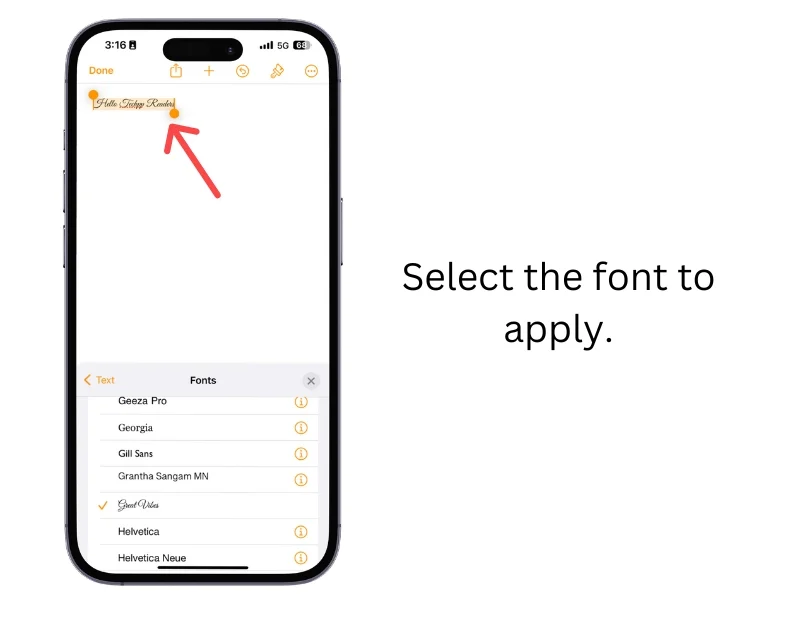
Come modificare i caratteri utilizzando una tastiera di terze parti
Non tutte le app ti consentono di modificare lo stile del carattere su iPhone. In questo caso, puoi utilizzare la tastiera dei caratteri per modificare il carattere del testo.
Numerose app per tastiera con caratteri di terze parti ti consentono di modificare il carattere durante l'immissione del testo. Puoi passare da un carattere all'altro in modo dinamico, utilizzare più caratteri e altro ancora.
- Passaggio 1: scarica l' app Tastiera carattere sul tuo iPhone
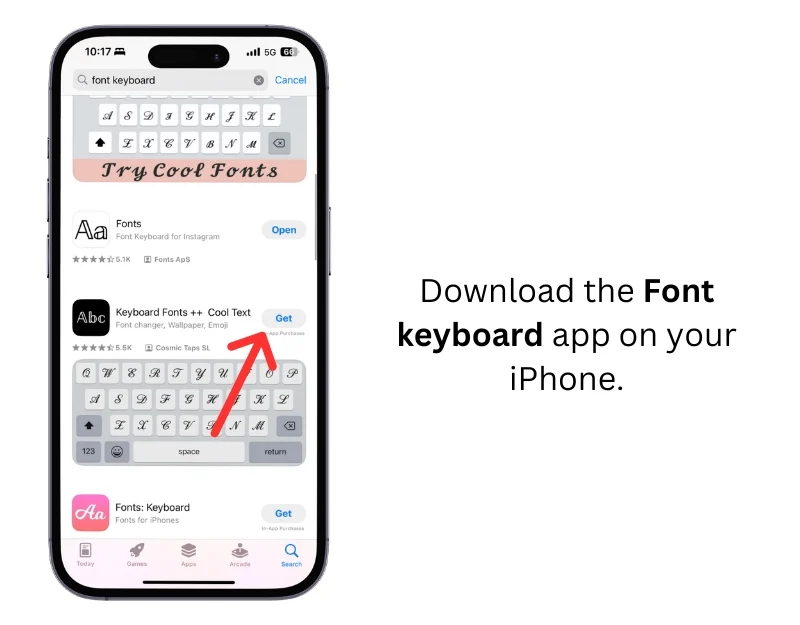
- Passaggio 2: apri l'app; la maggior parte delle app per tastiera offre istruzioni su schermo per modificare la tastiera corrente e impostarla come tastiera predefinita
- Passaggio 3: apri qualsiasi app e seleziona il carattere.
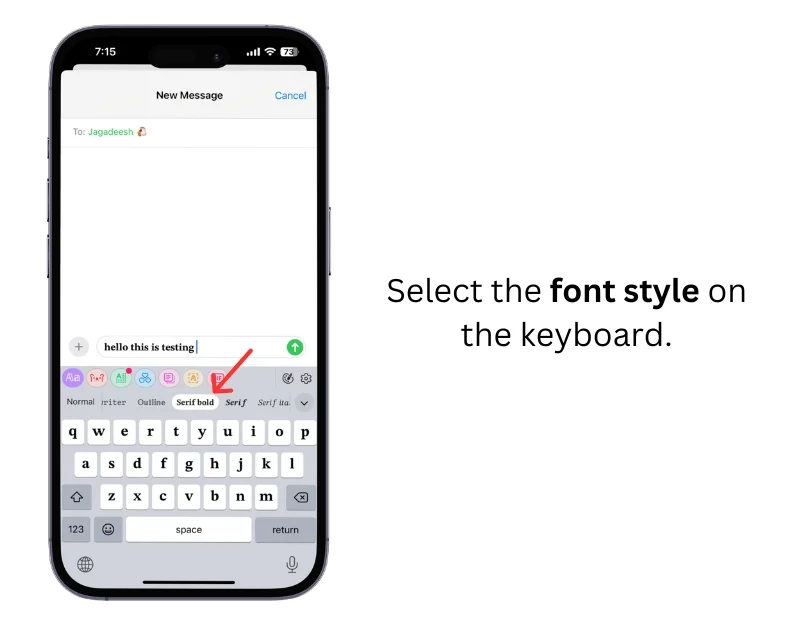
- Passaggio 4: utilizza la tastiera, seleziona il carattere che desideri utilizzare e inizia a digitare. Puoi vedere il testo modificato durante la digitazione. Se non lo vedi, probabilmente l'app potrebbe non supportarlo.
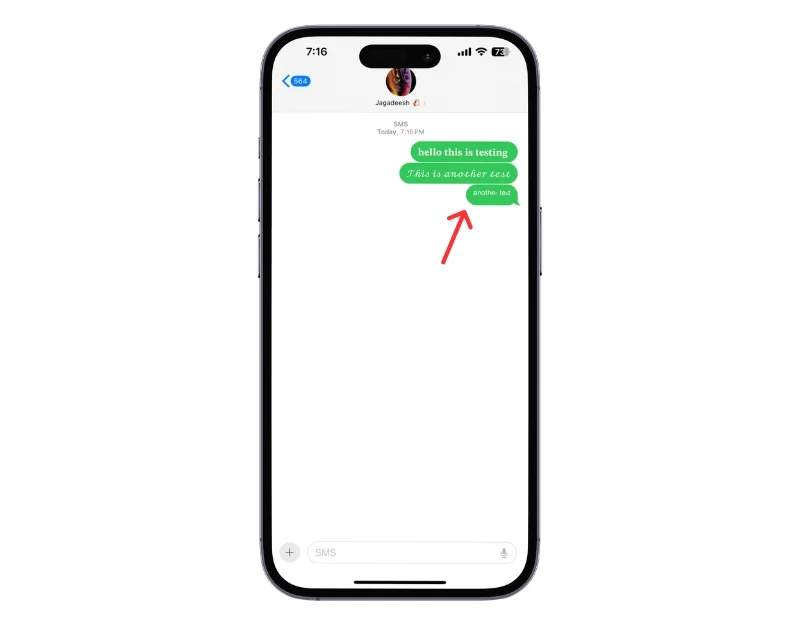
Modifica il carattere a livello di sistema sul tuo iPhone (iOS 16.1.2 e versioni precedenti)
Non puoi modificare il carattere a livello di sistema su iPhone. Ma c'è una soluzione alternativa che puoi usare. Lo sviluppatore, Zhuowei Zhang, ha realizzato uno strumento che consente di modificare il carattere a livello di sistema sfruttando una lacuna di sicurezza presente nelle versioni precedenti di iOS 16. La lacuna è stata successivamente risolta nella versione 16.2

Se desideri utilizzare questo metodo, il tuo iPhone dovrebbe funzionare su iOS 16.1.2 o versioni precedenti. Abbiamo provato a installare ed eseguire l'app sull'iPhone, in esecuzione su iOS 17. Possiamo installare l'app ma non ha funzionato.
È necessario eseguire il sideload dell'app WDBfontoverwrite e installarla sul tuo iPhone per modificare il carattere. Abbiamo una guida dettagliata sul sideload delle app per iPhone utilizzando ALTStore. È possibile visualizzare la guida visiva completa passo dopo passo. Ecco come caricare lateralmente e installare l'app dei caratteri sul tuo iPhone per risparmiare tempo.
Come installare l'app WDBFontoverwrite su iPhone
- Passaggio 1: vai al sito Web Altstore e fai clic su Ottieni Altstore.
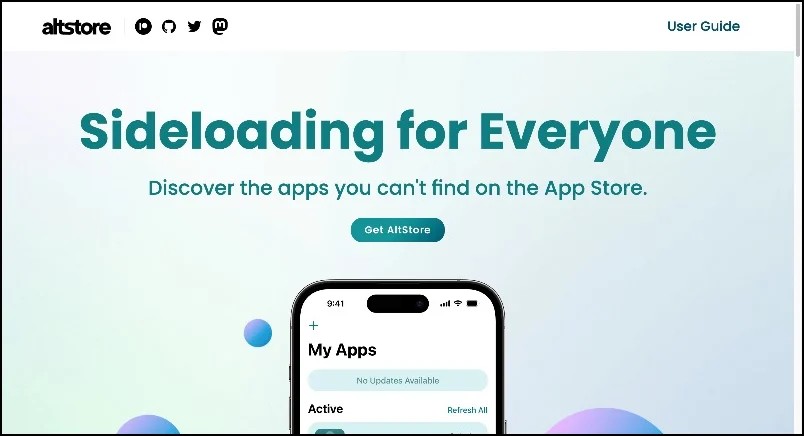
- Passaggio 2: scarica AltServer per Mac o Windows. In questo caso, lo stiamo scaricando per Mac.
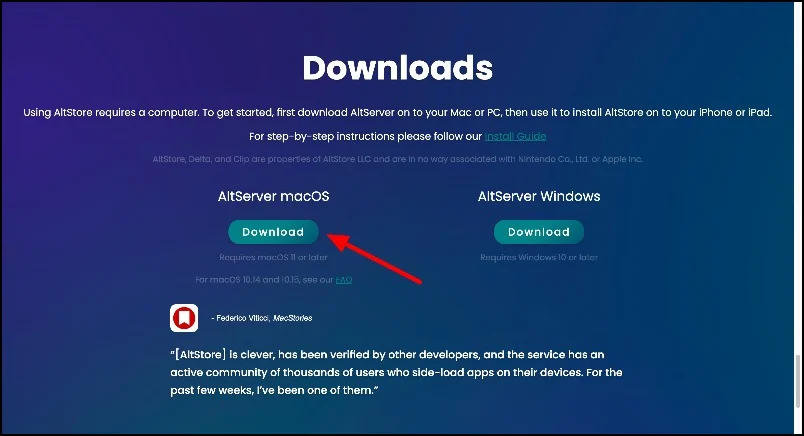
- Passaggio 3: ora estrai il file scaricato e installa Altstore sul tuo Mac.
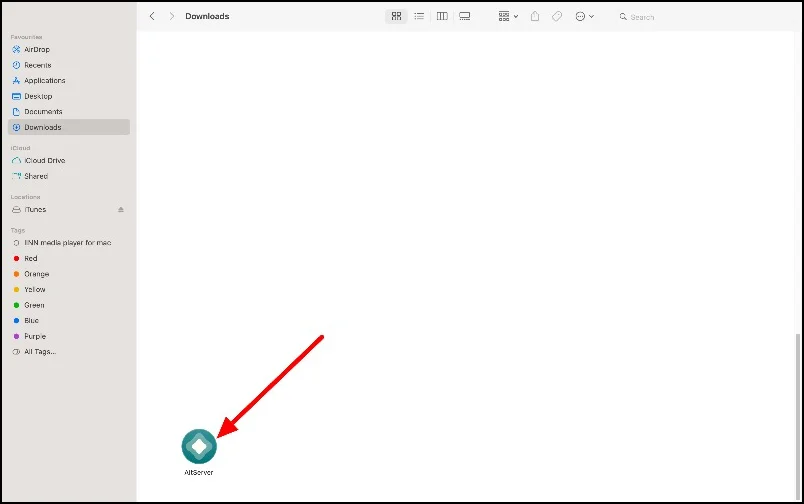
- Passaggio 4: apri il tuo iPhone e vai su Impostazioni>Privacy e sicurezza . Scorri verso il basso, fai clic sulla modalità sviluppatore e attivala. Il tuo iPhone si riavvierà. Dopo aver riavviato nuovamente, conferma di attivare la modalità sviluppatore e inserisci il passcode.
- Passaggio 5: ora collega il tuo iPhone al tuo Mac. Fai clic sull'icona AltServer in alto, fai clic su Installa Store Alts e seleziona l'iPhone che desideri installare. Sul tuo iPhone, fai clic sulla fiducia . Dopo alcuni secondi, Altstore inizierà l'installazione sul tuo iPhone.
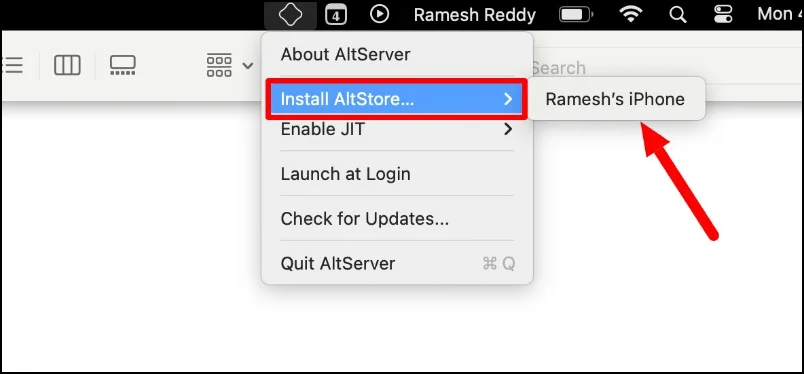
- Passaggio 6: vai su questa pagina e scarica l' app WDBfontoverwrite sul tuo iPhone.
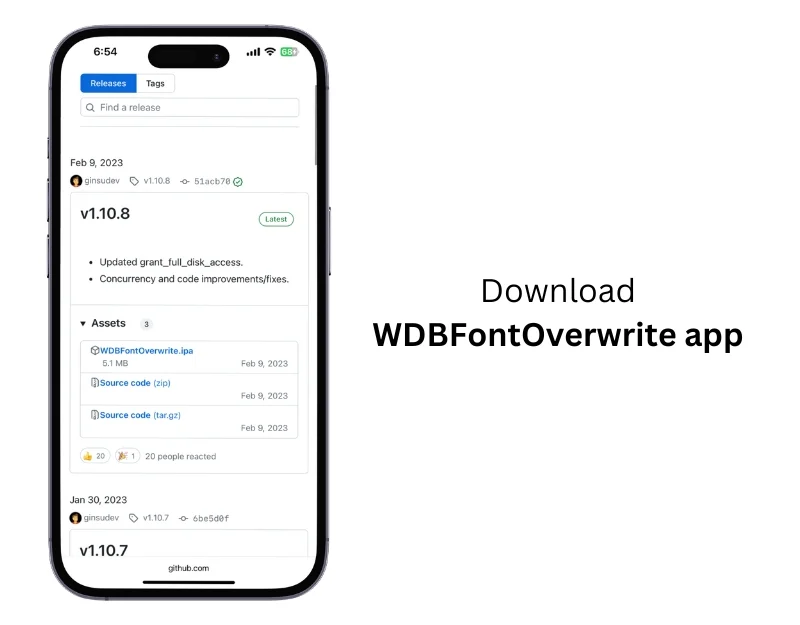
- Passaggio 7: assicurati che AltServer sia in esecuzione sul tuo Mac e che il tuo Mac e iPhone siano connessi alla stessa rete Wi-Fi.
- Passaggio 8: fare clic su Apri con e selezionare AltStore . In caso di problemi, puoi installare iTunes sul tuo Mac e abilitare l' opzione di sincronizzazione Wi-Fi.
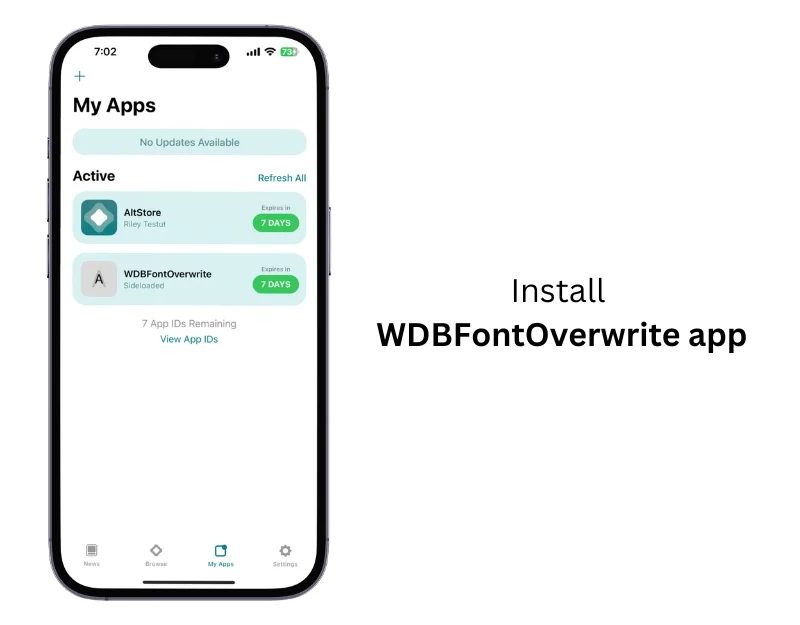
- Passaggio 9: dopo aver installato l'app, apri l'app e seleziona il carattere che desideri applicare.
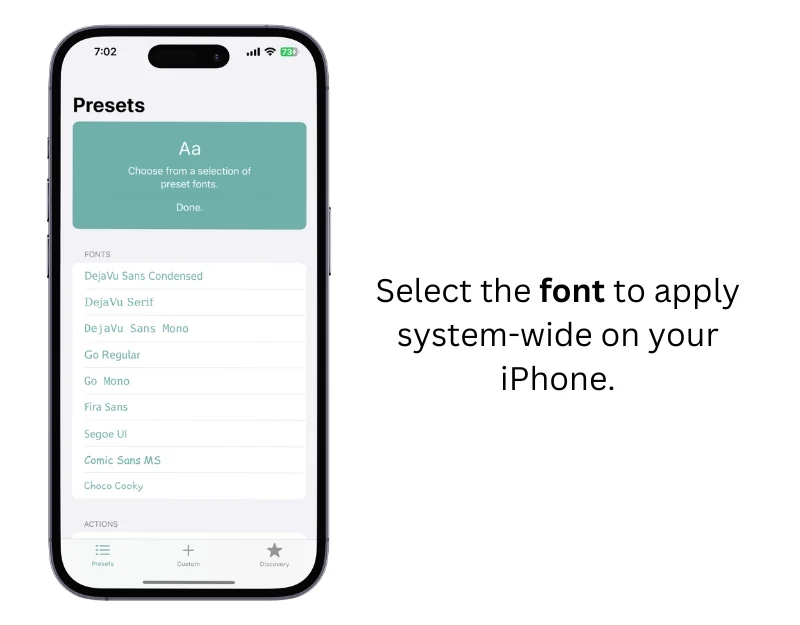
- Passaggio 10: il carattere verrà applicato. Ricorda, il tuo iPhone dovrebbe funzionare su iOS 16 o versioni precedenti per utilizzare questa funzione.
Diversi stili di carattere sul tuo iPhone
Come qualsiasi altra funzionalità di personalizzazione, cambiare il carattere su un iPhone non è facile. Ci sono limitazioni. Non è possibile modificare il carattere a livello di sistema utilizzando le impostazioni predefinite. Puoi solo ridimensionare la dimensione del carattere o aggiungere e utilizzare il nuovo carattere nelle app supportate. Come sempre, possiamo affidarci a metodi di terze parti per personalizzare l'iPhone. Spero che questa guida ti aiuti a ridimensionare, caricare e modificare il carattere a livello di sistema sul tuo iPhone.
Domande frequenti su come cambiare carattere su iPhone
1. Puoi cambiare il carattere di sistema su un iPhone?
No, non puoi modificare il carattere di sistema utilizzando le impostazioni predefinite sul tuo iPhone. Tuttavia, esiste una soluzione alternativa che funziona solo per iPhone con iOS 16 o versioni precedenti.
Per cambiare il carattere, installa l'app AltStore sul tuo iPhone. Puoi caricare lateralmente l'app seguendo i passaggi descritti sopra. Abbiamo anche una guida passo passo sull'installazione di un Altstore su un iPhone.
Puoi vederlo da qui. Dopo aver installato Altstore, scarica l'app WRDFont e installala utilizzando Altstore sul tuo iPhone. Apri l'app e applica il carattere che ti piace; il carattere verrà applicato a livello di sistema. Non funziona sugli iPhone con iOS 17. L'abbiamo testato e non funziona per noi.
2. Quali sono i passaggi per cambiare i caratteri per app specifiche su iPhone?
Varia a seconda dell'app; non tutte le app per iPhone supportano stili di carattere diversi. Puoi modificare lo stile del carattere solo per app specifiche su iPhone. Le app conosciute che supportano diversi stili di carattere sono Apple Pages, Microsoft Word, editor e altre.
3. Ci sono limitazioni alla modifica dei caratteri su iPhone?
Sì, non puoi modificare lo stile del carattere del sistema. E solo poche app supportano gli stili di carattere.
4. Quali sono le migliori app per cambiare i caratteri su iPhone?
Molte app ti consentono di modificare lo stile del carattere sul tuo iPhone. Ecco alcune delle migliori scelte.
- Tastiera Smart Fonts: la migliore parola chiave per i caratteri con supporto per migliaia di caratteri, icone ed emoji personalizzati. Puoi utilizzare caratteri personalizzati nelle app di messaggistica, negli editor di testo e altro ancora.
- Caratteri Tastiera Air: questa semplice app offre una perfetta integrazione con account di social media, WhatsApp e l'app iMessage e aggiorna costantemente i suoi stili di carattere.
- Caratteri interessanti: offre un'ampia gamma di caratteri interessanti che possono essere utilizzati su tutte le app per iPhone.
- Caratteri per te: offre più di 100 stili di caratteri senza pubblicità.
5. Come posso utilizzare caratteri personalizzati nelle app di messaggistica come WhatsApp o iMessage sul mio iPhone?
Puoi utilizzare le app della tastiera dei caratteri per utilizzare i caratteri personalizzati su queste app. Apri qualsiasi app di messaggistica e inizia a digitare. Seleziona la tastiera del carattere installata e modifica il carattere. Puoi provare diversi stili di carattere, passare da un carattere all'altro e altro ancora.
